Khi chúng ta sử dụng phần mềm chat, nhắn tin, gọi video Skype và chia sẻ bất kỳ đường link nào đó, sẽ xuất hiện link URL Preview dưới dạng hình ảnh xem trước về trang web đó. Một số người dùng cảm thấy link URL Preview này khá bất tiện, khi xuất hiện tự động hình ảnh xem trước website, ảnh hưởng đến quyền riêng tư cá nhân khi bạn không muốn người khác biết về trang web này. Vậy làm sao để có thể tắt hình ảnh xem trước của trang web, tắt URL Preview khi gửi link trên Skype?
Hình ảnh xem trước cho link website gửi trong đoạn chat trên Skype sẽ như hình dưới đây.
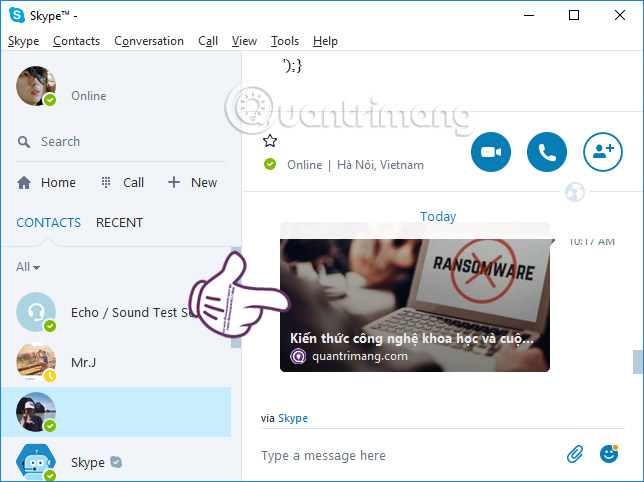
Bước 1:
Trước hết chúng ta truy cập tài khoản Skype cá nhân. Tại giao diện chính, bạn nhấn chọn vào phần Tools (Công cụ) rồi bấm Options (Tùy chọn). Hoặc người dùng có thể nhấn tổ hợp phím Ctrl+, để truy cập.
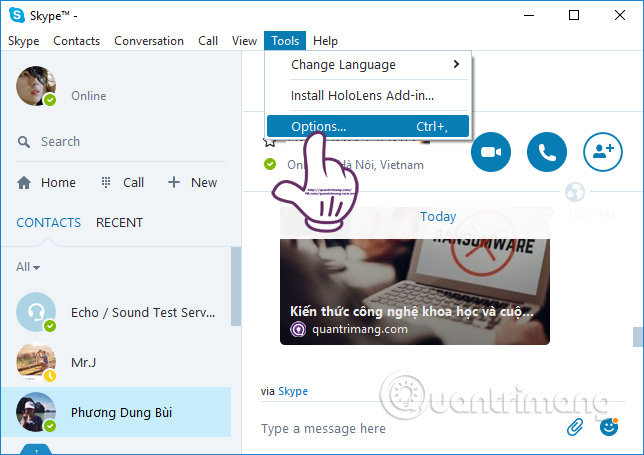
Bước 2:
Trong cửa sổ cài đặt Skype Options, chúng ta nhấn vào mục IM & SMS (Tin nhắn nhanh & SMS) rồi chọn tiếp IM appearance (Hình thức nhắn tin nhanh).
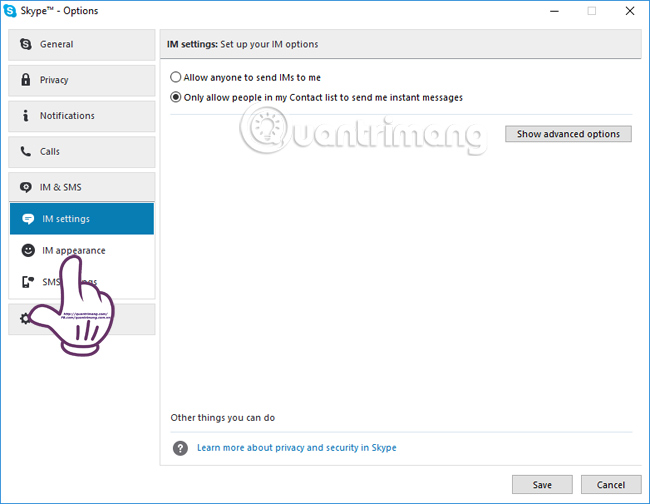
Bước 3:
Bạn nhìn sang bên phải giao diện sẽ thấy rất nhiều những tùy chọn cho tin nhắn trên Skype, chúng ta bỏ tích tại Show link previews (Hiển thị xem trước liên kết) để tắt tính năng xem trước hình ảnh website URL Preview trên Skype. Nhấn Save để lưu lại thay đổi cho phần mềm.
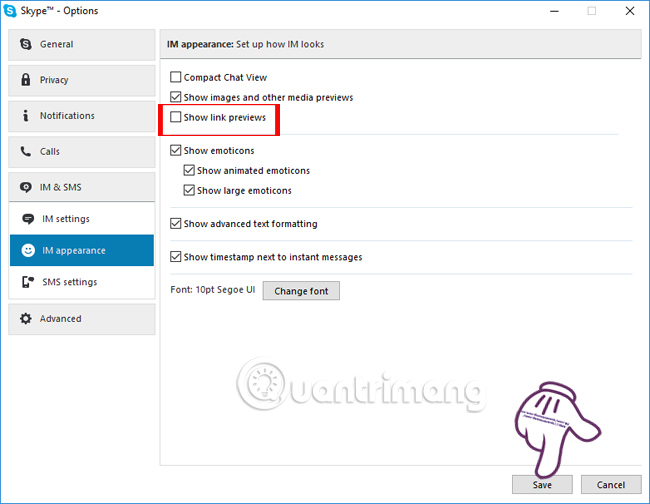
Như vậy khi bạn quay trở lại giao diện cuộc hội thoại chat sẽ thấy hình ảnh preview xuất hiện cho website biến mất, mà chỉ để link website nguyên bản mà thôi. Trong trường hợp người dùng muốn hiển thị lại link URL Preview, chúng ta chỉ cần nhấn chọn lại vào Show link previews là được.
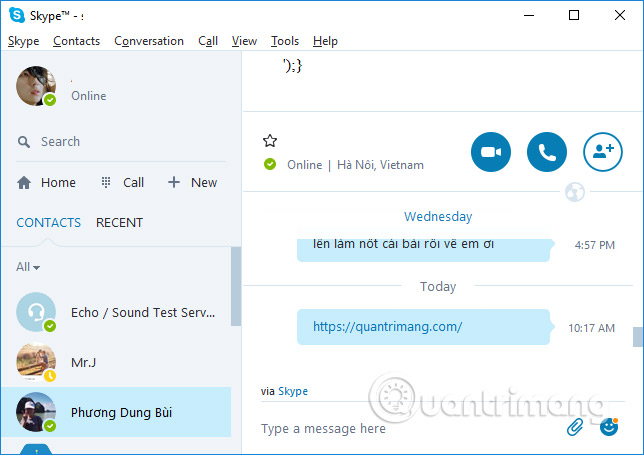
Tính năng hiển thị hình ảnh xem trước của website, link URL Preview của Skype khi gửi link website trong hội thoại, đôi khi sẽ không cần sử dụng do có thể làm lộ sự riêng tư của người dùng. Bên cạnh đó, việc để hiển thị cũng khiến người dùng không phân biệt được đâu là link an toàn hay giả mạo, tăng nguy cơ lây nhiễm virus trên Skype.
Chúc các bạn thực hiện thành công!
 Công nghệ
Công nghệ  AI
AI  Windows
Windows  iPhone
iPhone  Android
Android  Học IT
Học IT  Download
Download  Tiện ích
Tiện ích  Khoa học
Khoa học  Game
Game  Làng CN
Làng CN  Ứng dụng
Ứng dụng 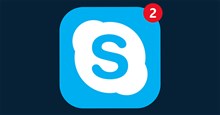


















 Linux
Linux  Đồng hồ thông minh
Đồng hồ thông minh  macOS
macOS  Chụp ảnh - Quay phim
Chụp ảnh - Quay phim  Thủ thuật SEO
Thủ thuật SEO  Phần cứng
Phần cứng  Kiến thức cơ bản
Kiến thức cơ bản  Lập trình
Lập trình  Dịch vụ công trực tuyến
Dịch vụ công trực tuyến  Dịch vụ nhà mạng
Dịch vụ nhà mạng  Quiz công nghệ
Quiz công nghệ  Microsoft Word 2016
Microsoft Word 2016  Microsoft Word 2013
Microsoft Word 2013  Microsoft Word 2007
Microsoft Word 2007  Microsoft Excel 2019
Microsoft Excel 2019  Microsoft Excel 2016
Microsoft Excel 2016  Microsoft PowerPoint 2019
Microsoft PowerPoint 2019  Google Sheets
Google Sheets  Học Photoshop
Học Photoshop  Lập trình Scratch
Lập trình Scratch  Bootstrap
Bootstrap  Năng suất
Năng suất  Game - Trò chơi
Game - Trò chơi  Hệ thống
Hệ thống  Thiết kế & Đồ họa
Thiết kế & Đồ họa  Internet
Internet  Bảo mật, Antivirus
Bảo mật, Antivirus  Doanh nghiệp
Doanh nghiệp  Ảnh & Video
Ảnh & Video  Giải trí & Âm nhạc
Giải trí & Âm nhạc  Mạng xã hội
Mạng xã hội  Lập trình
Lập trình  Giáo dục - Học tập
Giáo dục - Học tập  Lối sống
Lối sống  Tài chính & Mua sắm
Tài chính & Mua sắm  AI Trí tuệ nhân tạo
AI Trí tuệ nhân tạo  ChatGPT
ChatGPT  Gemini
Gemini  Điện máy
Điện máy  Tivi
Tivi  Tủ lạnh
Tủ lạnh  Điều hòa
Điều hòa  Máy giặt
Máy giặt  Cuộc sống
Cuộc sống  TOP
TOP  Kỹ năng
Kỹ năng  Món ngon mỗi ngày
Món ngon mỗi ngày  Nuôi dạy con
Nuôi dạy con  Mẹo vặt
Mẹo vặt  Phim ảnh, Truyện
Phim ảnh, Truyện  Làm đẹp
Làm đẹp  DIY - Handmade
DIY - Handmade  Du lịch
Du lịch  Quà tặng
Quà tặng  Giải trí
Giải trí  Là gì?
Là gì?  Nhà đẹp
Nhà đẹp  Giáng sinh - Noel
Giáng sinh - Noel  Hướng dẫn
Hướng dẫn  Ô tô, Xe máy
Ô tô, Xe máy  Tấn công mạng
Tấn công mạng  Chuyện công nghệ
Chuyện công nghệ  Công nghệ mới
Công nghệ mới  Trí tuệ Thiên tài
Trí tuệ Thiên tài